
U ovom uputstvu detalje o različitim načinima da izbacite fotografiju sa iPhonea na Windows ili Mac OS računar, kao i dodatne informacije koje mogu biti korisne u kontekstu dotičnog tema. Također može biti korisno: kako otvoriti datoteku za photo u Heic na računaru.
- Kako baciti fotografiju sa iPhonea na PC ili Windows laptop
- Prijenos fotografija sa iPhonea na Mac-u
- Načina da prenese fotografiju iz iPhone na računalo putem Interneta (pogodno za Windows i Mac)
- Dodatne informacije (o prenosu fotografija na bljeskalištu, vijući format i ne samo)
Kako kopirati fotografije s iPhonea na računaru ili laptopu sa Windowsom
Najlakši i jednostavniji način prenošenja videa i fotografija sa iPhonea na Windows-u koristit će kabl - ono što koristite za punjenje. Koraci će biti sljedeći:
- Povežite svoj iPhone kabel na računar i otključajte telefon ako je blokiran.
- Na ekranu iPhone možete pogledati upit "Dopusti pristup uređaju fotografiji i video zapisu" ili "Verujte ovom računaru?", Dozvolite pristup ako se takav pojavi takav prozor.
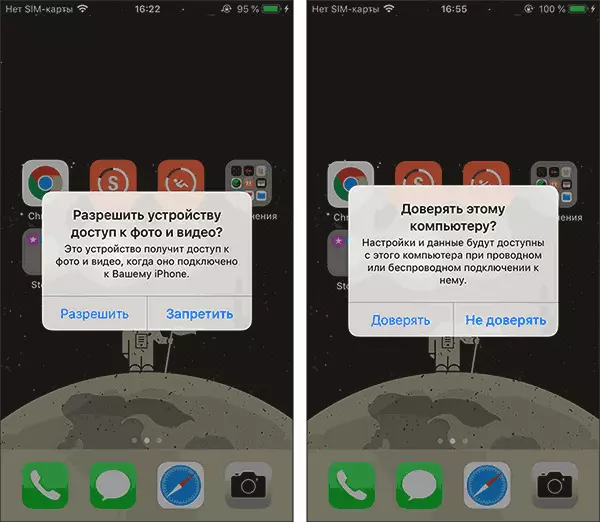
- Nakon kratkog vremena, Windows će konfigurirati novi uređaj i vaš će iPhone biti dostupan u vodiču.
- U Exploreru otvorite Apple iPhone - Interna memorija - DCIM, tamo ćete naći dodatne mape koje sadrže vaše fotografije i video zapise koje možete kopirati na lokaciju koja vam je potrebna.

Obično ova metoda djeluje bez ikakvih mana, ali ponekad je problem, čija je suština i rješenje opisana u zasebnoj instruktivnoj uputstvu: šta da radim ako je interna memorija i dCim mapa prazna na iPhoneu .
Da biste prenijeli fotografije s iPhonea na Windows računar pomoću iTunes-a neće raditi (ali moguće je kopirati u suprotnom smjeru). Ako je način sa kablom iz nekog razloga ne odgovara, idite na usklađivanje na mreži fotografija.
Prijenos fotografija sa iPhonea na Mac-u
Slično na prethodne metode, možete prenijeti fotografije sa svog iPhonea na MacBook, IMAC ili drugo računalo pomoću Mac OS-a pomoću kabla (ali postoje bežične metode koje također dodirnemo):
- Otključajte svoj iPhone i povežite Mac kabl na računar, ako je potrebno, kliknite "Trust".
- Na Mac će automatski otvoriti iTunes aplikaciju, neće biti potrebna.
- Otvorite aplikaciju "Photo" računara ili MAC laptop, s lijeve strane, u odjeljku "Uređaji" odaberite svoj iPhone. U polju "Import B" odaberite gdje uvesti fotografije.

- Ako je potrebno, odaberite Specifični slike slati na iPhone, ili kliknite na "Uvoz svi novi objekti" gumb.
- Po defaultu, fotografije će se pojaviti u sekciji "Uvezene objekata", ili u novi album koji ste kreirali u aplikaciji fotografija. Ako je potrebno, možete izvesti fotografija u bilo koje vrijeme kao datoteka iz ove aplikacije.

Također, u odjeljku "Uređaji" u "Photo" aplikacija, možete označiti stavku "Otvoreni fotografija", tako da će u budućnosti, kada povezujete iPhone, otvoren je ovu aplikaciju.
Mac nije jedini "ugrađeni" metodu za prijenos fotografija iz iPhone, također možete:
- Koristite Airdrop prijenos datoteka na iPhone (Otvorite željenu fotografiju, pritisnite gumb "Share", uključite funkciju AirDrop (Wi-Fi i Bluetooth treba omogućiti na oba uređaja).
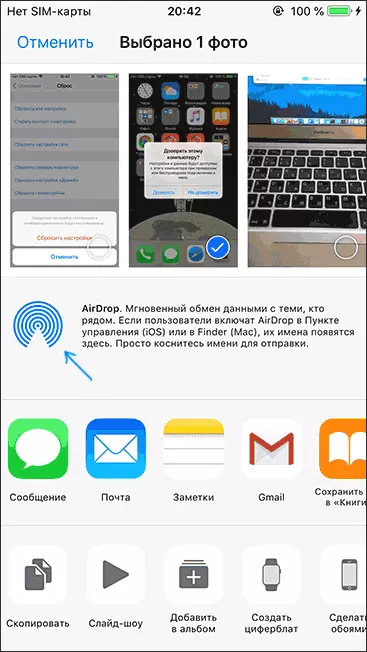
- U najnovije verzije Mac OS, možete otvoriti kontekstni izbornik na radnoj površini (slavina sa dva prsta ili desni klik mišem) i odaberite "Uvoz iz iPhone" stavka - "Skinite fotografija". Fotoaparat će automatski pokrenuti na iPhone, a nakon stvaranja slike, odmah će se ispostaviti da je na vašem Mac.
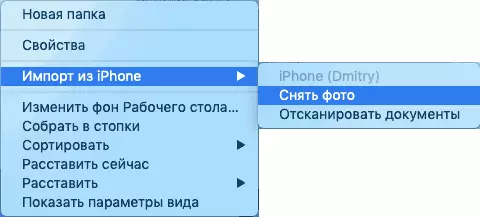
Načina za prenos fotografija iz iPhone preko interneta
Koristeći cloud servisa za prijenos fotografije i video iz iPhone na druge uređaje, Mac računala i Windows su vrlo povoljno i jednostavno, možete koristiti:
- Apple vlastite iCloud sinhronizacija: Samo uključite u postavkama Vašeg Apple ID na telefonu iCloud funkciju za "Photo" aplikacija za automatsko istovar. Pristup ove fotografije će biti na Mac računalo u Finder, preko preglednika ili iz Windows računar (o najnovijim opcije u upute kako da odem u iCloud iz računara).

- S obzirom na to da ne postoji toliko mjesta za besplatno u iCloud, ali u OneDrive Imam 1 TB i ova usluga je integriran u Windows 10, ja ga koristiti: Instalirajte OneDrive aplikacije na iPhone, uključite automatsku sinhronizaciju i vaše fotografije su uvijek dostupne na internetu ili na računalo s istim OneDrive računa.
- Ako ste prethodno koristili Android i Google Foto, možete instalirati ovu aplikaciju i na iPhone i to, kao i ranije, će iskrcati fotografije i video zapise na svoj Google račun u kvalitetan izvor u ograničenom skladište ili u blago komprimirani oblik, ali bez ograničenja o veličini skladišta.
Ako vam je draže bilo koji drugi za pohranu u oblaku, najvjerovatnije i ima iOS aplikacija sa mogućnošću da se automatski prebaciti fotografije na oblaku za kasnije pristup sa računara ili drugih uređaja.
Dodatne informacije
Neke dodatne informacije koje će vam pomoći bez problema baciti fotografija iz iPhone na računalo:
- Na modernim telefonima iPhone, fotografija se uklanja i prenosi na PC u Format HeIC-a koji trenutno ne podržava Windows prema zadanim postavkama. Međutim, ako idete na postavke - fotografija na svom iPhoneu i dnu postavki u odjeljku "Mac / PC", omogućite "Automatski", a zatim sljedeći put kada kopirate fotografiju na računar preko kabla, bit će prebačen u podržani format (u stvarnosti, opcija Neki razlog ne radi uvijek).
- Ako želite, možete kupiti poseban bljesak za iPhone ili adapter za povezivanje memorijskih kartica i koristiti ih za kopiranje fotografije, detaljno o njemu u članku: Kako povezati fleš uređaj na iPhone ili iPad.
- Postoje načini za prenos fotografija i videozapisa sa iPhonea na TV-u (čak i bez Apple TV-a).
